
Mac'te Safari, asgari bir arayüze sahiptir. Özelleştirme veya tema oluşturma için fazla yeriniz olmasa da, araç çubuğu düğmelerini üretkenlik tarzınıza uyacak şekilde değiştirebilirsiniz. Safari araç çubuğunun istediğiniz gibi görünmesini ve çalışmasını sağlayabilirsiniz.
Safari Araç Çubuğunu Neden Özelleştirmelisiniz?
Varsayılan olarak, Safari araç çubuğu, etkinleştirilmiş tüm uzantı simgelerinizi URL çubuğu ve gezinme düğmeleri ile birlikte gösterir.

Çok fazla uzantınız varsa, bazılarını araç çubuğundan gizlemek isteyebilirsiniz. Daha temiz bir görünüm elde etmek istiyorsanız, Kenar Çubuğu düğmesini veya Paylaş düğmesini de devre dışı bırakmak isteyebilirsiniz.
Safari araç çubuğunu özelleştirmek içinaraç çubuğuna ekleyebileceğiniz yeni bir düğme kümesi bulacaksınız. İCloud Sekmeleri, En Çok Ziyaret Edilen Siteler, Giriş, Geçmiş, Yer İşaretleri, Yakınlaştırma, Posta, Yazdırma, Web Denetçisi ve benzeri gibi kısayollar.
Klavyeyi kullanmaktan hoşlanmayan profesyonel bir kullanıcı içinkısayollar, Yer İmleri ve Geçmiş gibi özelliklere hızlı erişim inanılmaz derecede faydalı olabilir. Bir web geliştiricisiyseniz, aynı şey Web Denetçisi aracı için de geçerlidir.
İLGİLİ: Mac Kullanıcıları Safari için Google Chrome'u Görevlendirmeli
Safari Araç Çubuğunu Özelleştirme
Şimdi nedenini cevapladık, hadi nasıl gidelim. Safari araç çubuğunu istediğiniz gibi kişiselleştirip, önce menü çubuğundan “Görüntüle” ye tıklayıp ardından “Araç Çubuğunu Özelleştir” i seçebilirsiniz.

Bu görsel bir açılır menü açacaktır.araç çubuğu için özelleştirme aracı. Araç çubuğundaki tüm simgelerin titremeye başladığını fark edersiniz; İPhone veya iPad ana ekranınızı yeniden düzenlemeyi denediyseniz, bu arayüzü bilirsiniz.
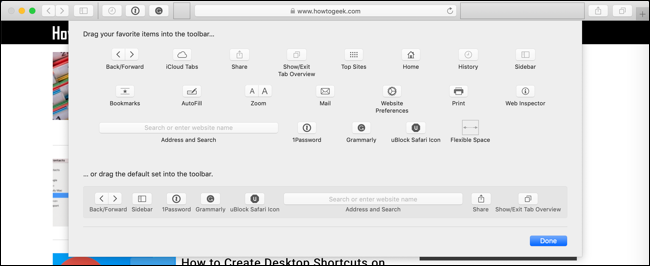
Özelleştirme menüsünün üst kısmındamevcut tüm düğmelerin listesine bakın. Burası Geçmiş veya Yer İmleri gibi yeni düğmeler bulacağınız yer. Bu düğmelerden birini araç çubuğuna eklemek istiyorsanız, düğmeyi tıklayın ve araç çubuğuna sürükleyin.

Bir düğmeyi kaldırmak istiyorsanız, simgeyi tıklayın ve araç çubuğu alanından dışarı sürükleyin.

Safari araç çubuğunun görünümünü, biraz boş alan ekleyerek de özelleştirebilirsiniz. Son satırda bulunan “Esnek alan” düğmesine tıklayın ve araç çubuğuna sürükleyin.

Esnek alanı kaldırmak için tıklayıp araç çubuğundan dışarı sürükleyin.
Artık her elemanın nasıl çalıştığını anladığınıza göre, Safari araç çubuğunun istediğiniz gibi görünmesini ve hissetmesini sağlamak için oynamaktan çekinmeyin.








